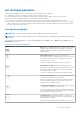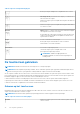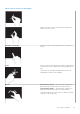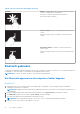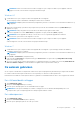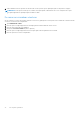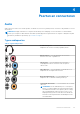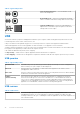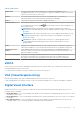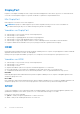Reference Guide
Table Of Contents
- Ik en mijn Dell Voor Inspiron, G-Series, XPS en Alienware computers
- De computer instellen
- Over de computer
- De computer gebruiken
- Poorten en connectoren
- Software en toepassingen
- Uw besturingssysteem herstellen
- Problemen oplossen
- BIOS
- Hulp verkrijgen en contact opnemen met Dell
- Gebruikstips
OPMERKING: Er kan een wachtwoordcode worden weergegeven op uw computer of tablet en op het apparaat. Zodra het
koppelen is voltooid, wordt een bericht weergegeven dat dit bevestigd.
Windows 8.1
1. Schakel Bluetooth in op uw computer of tablet en het apparaat dat u wilt koppelen.
Op een Dell laptop schakelt u de draadloze verbinding in om Bluetooth in te schakelen.
OPMERKING: Raadpleeg de documentatie die bij uw apparaat is geleverd voor informatie over het inschakelen van Bluetooth op
uw apparaat.
2. Klik met de rechtermuisknop op het Bluetooth-pictogram in het systeemvak van de taakbalk en klik of tik op Add a Device (Een
apparaat toevoegen).
OPMERKING: Klik op de pijl naast het systeemvak als u het Bluetooth-pictogram niet kunt vinden.
3. Selecteer het apparaat in het venster Add a device (Een apparaat toevoegen) en klik dan op Next (Volgende).
OPMERKING: Als uw apparaat niet in de lijst voorkomt, moet u ervoor zorgen dat dit apparaat detecteerbaar is.
4. Volg de instructies op het scherm om het koppelen te voltooien.
OPMERKING: Er kan een wachtwoordcode worden weergegeven op uw computer of tablet en op het apparaat.
Zodra het koppelen is voltooid, wordt een bericht weergegeven dat dit bevestigt.
Windows 7
1. Schakel Bluetooth in op uw computer of tablet en het apparaat dat u wilt koppelen. Op een Dell laptop schakelt u de draadloze
verbinding in om Bluetooth in te schakelen.
OPMERKING:
Raadpleeg de documentatie die bij uw apparaat is geleverd voor informatie over het inschakelen van Bluetooth op
uw apparaat.
2. Klik op Start > Control Panel (Configuratiescherm).
3. In het zoekvak in Control Panel (Configuratiescherm) typt u Bluetooth en vervolgens klikt u op Change Bluetooth settings
(Bluetooth-instellingen wijzigen).
4. Om ervoor te zorgen dat uw computer detecteerbaar is voor apparaten met Bluetooth, schakelt u het selectievakje Allow Bluetooth
devices to find this computer (Toestaan dat Bluetooth-apparaten deze computer kunnen vinden) in.
De webcam gebruiken
Als uw computer of beeldscherm een ingebouwde webcam heeft, zijn de stuurprogramma's geïnstalleerd en geconfigureerd in de fabriek.
De webcam wordt automatisch geactiveerd wanneer u een toepassing voor videochat of videoregistratie start.
Daarnaast kunt u Dell Webcam Central (alleen in Windows 7) gebruiken om stilstaande beelden en video's vast te leggen met de webcam.
Een stilstaand beeld vastleggen
1. Open Dell Webcam Central.
2. Klik op het tabblad Snap Photos (Foto's maken).
3. Klik of tik op het camerapictogram om een stilstaand beeld vast te leggen.
OPMERKING:
U kunt opties als beeldgrootte, zelftimer, vastleggen van een serie beelden, afbeeldingsindeling enzovoorts
configureren door op de vervolgkeuzepijl naast het camerapictogram te klikken of tikken.
Een video opnemen
1. Open Dell Webcam Central.
2. Klik op het tabblad Record Videos (Video's opnemen).
3. Klik of tik op het opnamepictogram om een video op te nemen.
De computer gebruiken
35